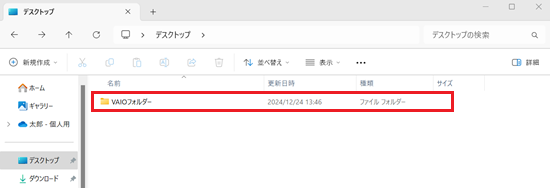[Windows 11] フォルダーやファイルの名前を変更する方法
対象モデル
すべて
対象OS
Windows 11
Q. 質問
フォルダーやファイルの名前を変更したいです。操作方法を教えて下さい。
A. 回答
フォルダーやファイルの名前を変更する方法については下記を確認してください。
-
タスクバーから
 「エクスプローラー」アイコンをクリックします。
「エクスプローラー」アイコンをクリックします。
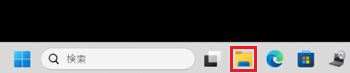 参考情報
参考情報タスクバーに
 「エクスプローラー」アイコンがない場合は
「エクスプローラー」アイコンがない場合は 「スタート」ボタンを右クリックして表示されるメニューから「エクスプローラー」をクリックしてください。
「スタート」ボタンを右クリックして表示されるメニューから「エクスプローラー」をクリックしてください。
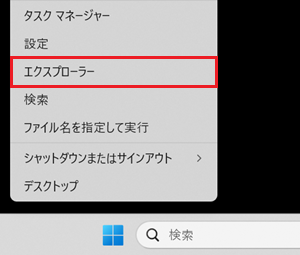
-
「エクスプローラー」画面が表示されます。
名前を変更したいフォルダーやファイルがある画面を表示します。
※ここでは「デスクトップ」にある「VAIO」と表示されたフォルダーの名前を変更します。
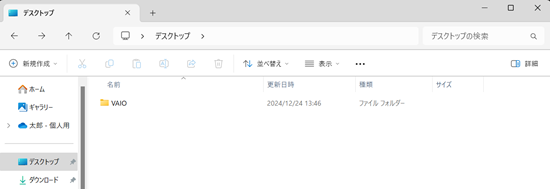
-
名前を変更したいフォルダーやファイルをクリックして選択し、右クリックして表示されたメニューから
 「名前の変更」ボタンをクリックします。
「名前の変更」ボタンをクリックします。
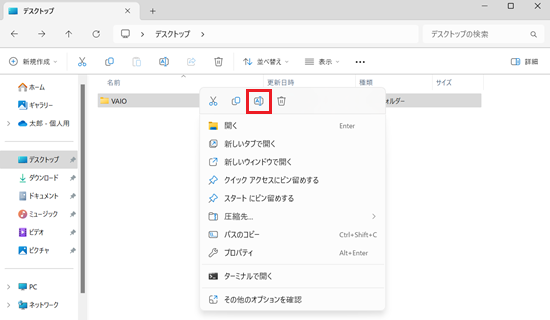 参考情報
参考情報名前を変更したいフォルダーやファイルをクリックして選択し【F2】キーを押しても名前の変更が可能です。
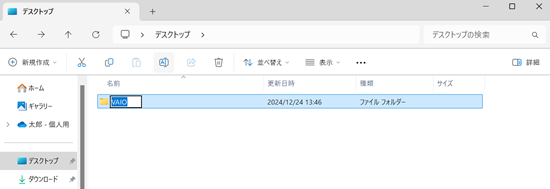
-
変更したい名前を入力して【Enter】キーを押します。以上で操作は完了です。